Come scaricare e utilizzare Steam su Windows 11
Varie / / April 03, 2023
Steam è una delle piattaforme di gioco più popolari. Ha una vasta libreria di giochi e funzionalità come aggiornamenti automatici del gioco, matchmaking del server, misure anti-cheat, ecc. Se sei nuovo su Steam, potrebbe sembrare complicato. Quindi, per aiutarti, in questo articolo parleremo di come scaricare e installare Steam su Windows 11.

Non solo, dimostreremo anche come configurare un account, installare e disinstallare un gioco e imparare a giocare a giochi gratuiti su Steam. Per prestazioni migliori, dai un'occhiata a questi migliori modi per migliorare le prestazioni di gioco prima di scaricare Steam su Windows 11.
Nota: Steam è disponibile per quasi tutte le piattaforme ed è compatibile con Windows 11. In questo articolo, ti guideremo attraverso i passaggi per Windows 11, ma se utilizzi Windows 10, i passaggi rimarranno probabilmente gli stessi.
Come scaricare Steam e installarlo su Windows 11
Questo è un processo semplice, molto simile all'installazione di qualsiasi altra applicazione sul tuo PC Windows. Segui le istruzioni passo dopo passo.
Passo 1: Visita il sito Web ufficiale di Steam utilizzando il collegamento sottostante.
Vai su Steam

Passo 2: Fare clic sul pulsante Installa Steam nella parte superiore della pagina.

Passaggio 3: Quindi, fai clic su Installa Steam Blue Box.

Passaggio 4: Al termine del download, fare clic sul file scaricato (SteamSetup.exe).

Nella richiesta, seleziona Sì.
Passaggio 5: Nella finestra di configurazione di Steam, fai clic sul pulsante Avanti >.

Passaggio 6: Selezionare la propria lingua e fare clic sul pulsante Avanti >.

Passaggio 7: selezionare la posizione in cui installare l'applicazione e fare clic su Installa.

Passaggio 8: Infine, fai clic sul pulsante Fine.

Hai installato l'applicazione Steam sul tuo computer. Segui per capire come eseguire l'applicazione e giocare al tuo gioco preferito.
Come accedere a Steam su Windows 11
Ora che hai scaricato e installato l'applicazione Steam, è relativamente facile eseguire e accedere a Steam. Intendiamoci, Steam non consente agli utenti di scaricare o giocare senza effettuare l'accesso. Quindi, segui le istruzioni di seguito.
Passo 1: premere il tasto Windows sulla tastiera, digitare Vapore, e fai clic su "Esegui come amministratore".
Nota: Se hai fatto clic sulla casella di controllo Esegui Steam durante l'installazione, l'applicazione Steam si avvierà automaticamente. Quindi, puoi saltare questo passaggio e seguire il passaggio 2.

Passo 2: Fai clic su "Crea un account gratuito" in basso a destra se non ne hai già uno.
Nota: Se hai un account, inserisci le credenziali e procedi.

Passaggio 3: Compila i dettagli, verifica le condizioni necessarie e clicca su Continua.
Nota: Dovrai verificare il tuo indirizzo email per creare un account.
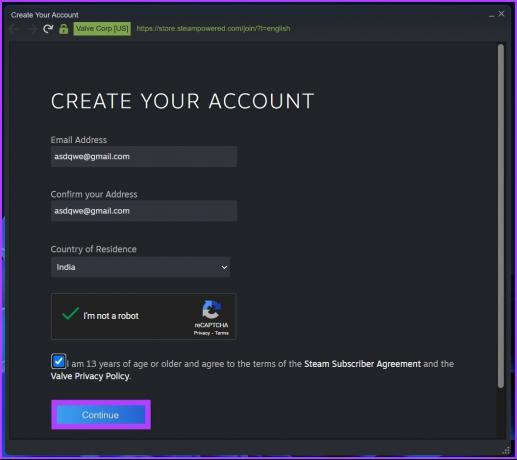
Passaggio 4: inserisci il nome dell'account e la password e fai clic su Accedi.
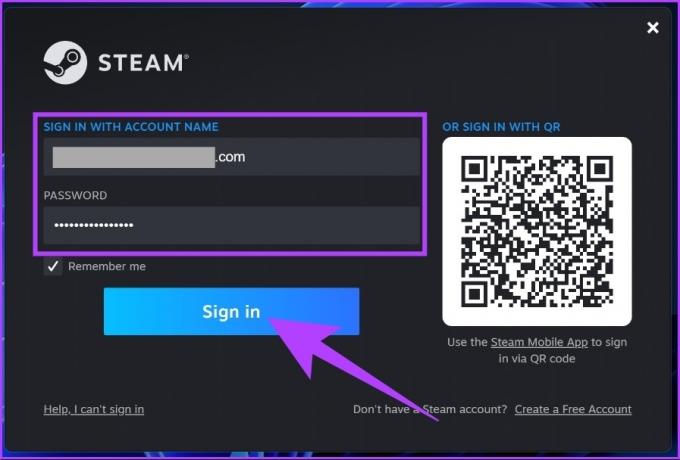
Ecco qua. Ora sei connesso a Steam. Da qui, puoi installare e giocare rapidamente ai tuoi giochi preferiti. Dal momento che acquisterai giochi e salverai i tuoi metodi di pagamento, è l'ideale abilitare l'autenticazione a due fattori su Steam per la sicurezza e la privacy.
Come installare e disinstallare un gioco Steam
Puoi facilmente installare e disinstallare un gioco usando Steam. Per acquistare giochi, avrai bisogno di una carta di credito, Net Banking o PayPal. Segui i passaggi indicati di seguito per acquistare e installare il gioco su Steam.
Installa un gioco Steam
Passo 1: premere il tasto Windows sulla tastiera, digitare Vapore, e fai clic su "Esegui come amministratore".

Passo 2: Inserisci le tue credenziali di accesso e clicca su Accedi.
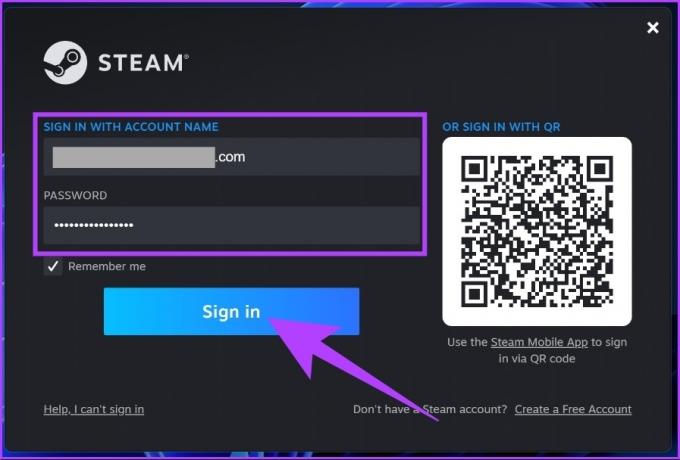
Passaggio 3: Vai alla sezione Negozio.

Passaggio 4: Cerca il gioco a cui vuoi giocare.

Passaggio 5: Una volta finalizzato il gioco che desideri acquistare, scorri verso il basso e fai clic sul pulsante "Aggiungi al carrello".

Passaggio 6: Ora, seleziona il pulsante "Acquista per me stesso".

Passaggio 7: Acquistalo aggiungendo la tua carta di credito o qualsiasi altro mezzo.

Passaggio 8: Una volta acquistato, spostati nella sezione Libreria in alto e fare clic sul pulsante Installa.

Esegui il gioco quando viene scaricato. Si trattava di installare un gioco su Steam. Ma a volte, Steam incontra un problema e ti ritrovi con un file errore di download dei giochi, che può essere facilmente riparato.
Tuttavia, se desideri disinstallare un gioco da Steam, procedi nel seguente modo.
Disinstalla un gioco Steam
Passo 1: premere il tasto Windows sulla tastiera, digitare Vapore, e fai clic su "Esegui come amministratore".

Passo 2: Nella sezione Libreria, fai clic con il pulsante destro del mouse sul gioco che desideri rimuovere > seleziona Gestisci > scegli Disinstalla.

Ecco qua. Il gioco che volevi rimuovere da Steam è stato rimosso. Puoi anche ripristinare i giochi Steam eliminati su Windows se lo hai cancellato accidentalmente.
A parte questo, se vuoi provare Steam prima di acquistare un gioco, puoi provare a giocare a giochi gratuiti su di esso. Segui i passaggi seguenti per imparare a farlo
Come giocare ai giochi gratuiti in streaming
Ci sono molti giochi disponibili su Steam a cui puoi giocare gratuitamente. Ecco come:
Passo 1: premere il tasto Windows sulla tastiera, digitare Vapore, e fare clic su Invio.

Passo 2: vai al negozio, scorri verso il basso e fai clic su GIOCHI GRATUITI.

Passaggio 3: seleziona il gioco a cui vuoi giocare.

Passaggio 4: scorri verso il basso e fai clic su "Free to Play".

Questo è tutto. Il gioco verrà installato e potrai giocare. Ci sono molti giochi disponibili per il gioco gratuito. Puoi filtrare il gioco per "Nuovo e di tendenza" o I più venduti.
Domande frequenti su Steam per Windows 11 e 10
Mentre il file di installazione di Steam per Windows è di circa 2 MB, la dimensione totale di Steam dopo l'installazione arriva a circa 5 GB, che supera quando scarichi i giochi.
Nella maggior parte dei casi, saranno sufficienti 8 GB di RAM. Ma alcuni giochi Steam potrebbero richiedere un computer più potente o rallentare leggermente a piena risoluzione.
Sì, se scegli di disinstallare Steam dal tuo PC Windows 11, tutti i giochi che hai scaricato da Steam verranno disinstallati anche dal tuo PC.
Steam è disponibile su quasi tutti i principali sistemi operativi, inclusi Windows, Mac, Android e iOS.
Dovresti essere in grado di conservare i tuoi giochi Steam per sempre, a condizione che non elimini il tuo account Steam.
Scarica e gioca ovunque ti trovi
Il download e l'installazione, come vedi, è un processo semplice. C'è, ovviamente, una piccola curva di apprendimento quando si tratta di capire dove si trovano le opzioni e le funzionalità dell'app Steam. Quindi, se riscontri problemi durante l'utilizzo di Steam, lascia le tue domande nei commenti qui sotto e proveremo a creare una guida per questo!



